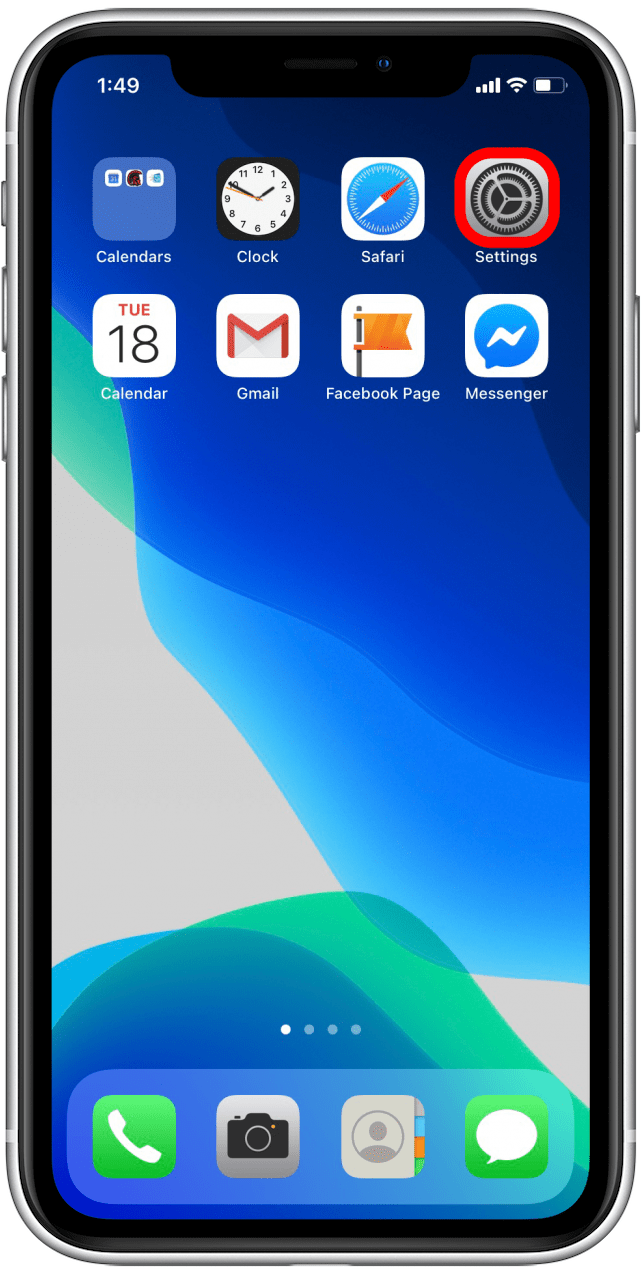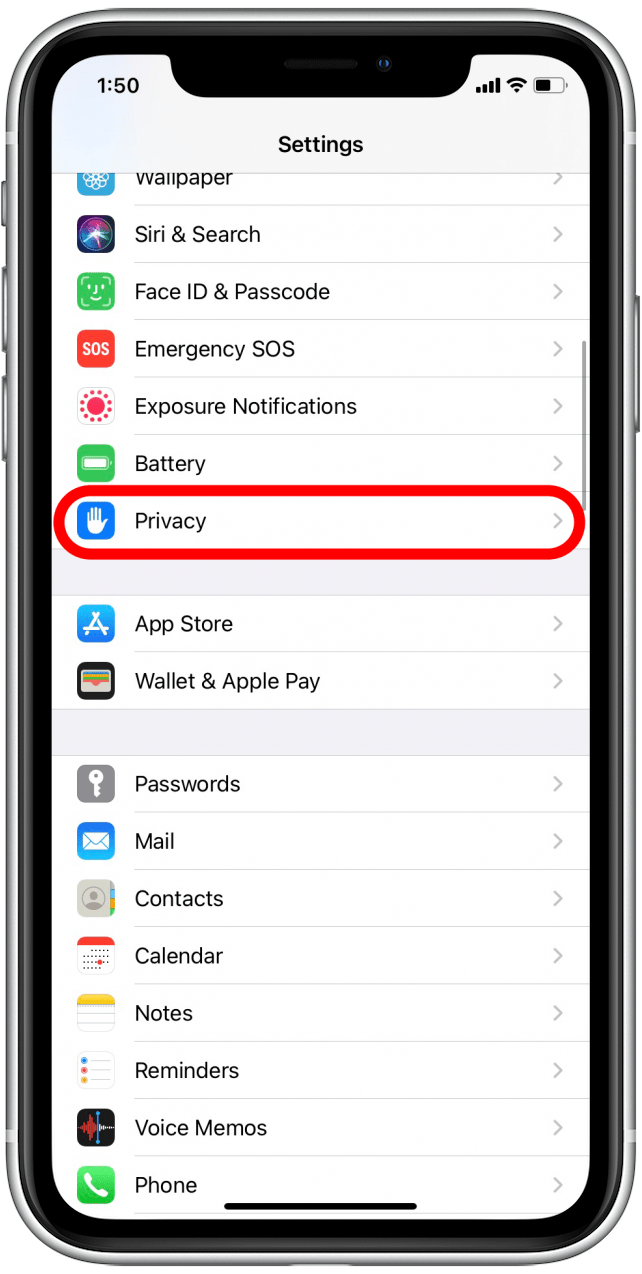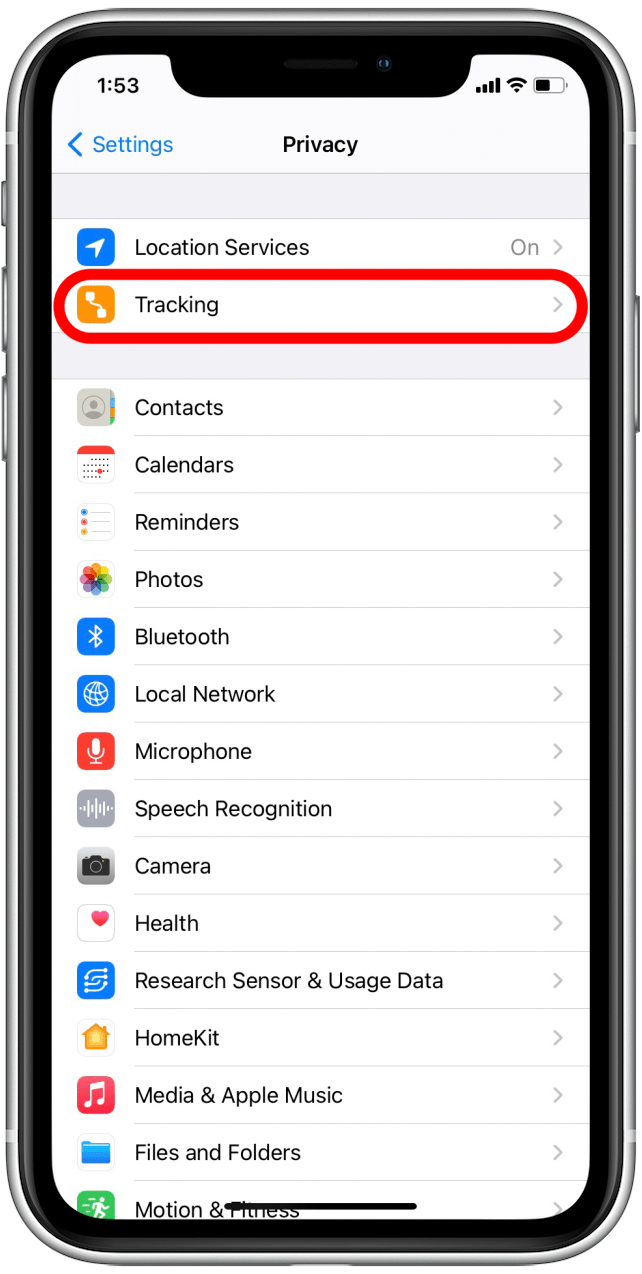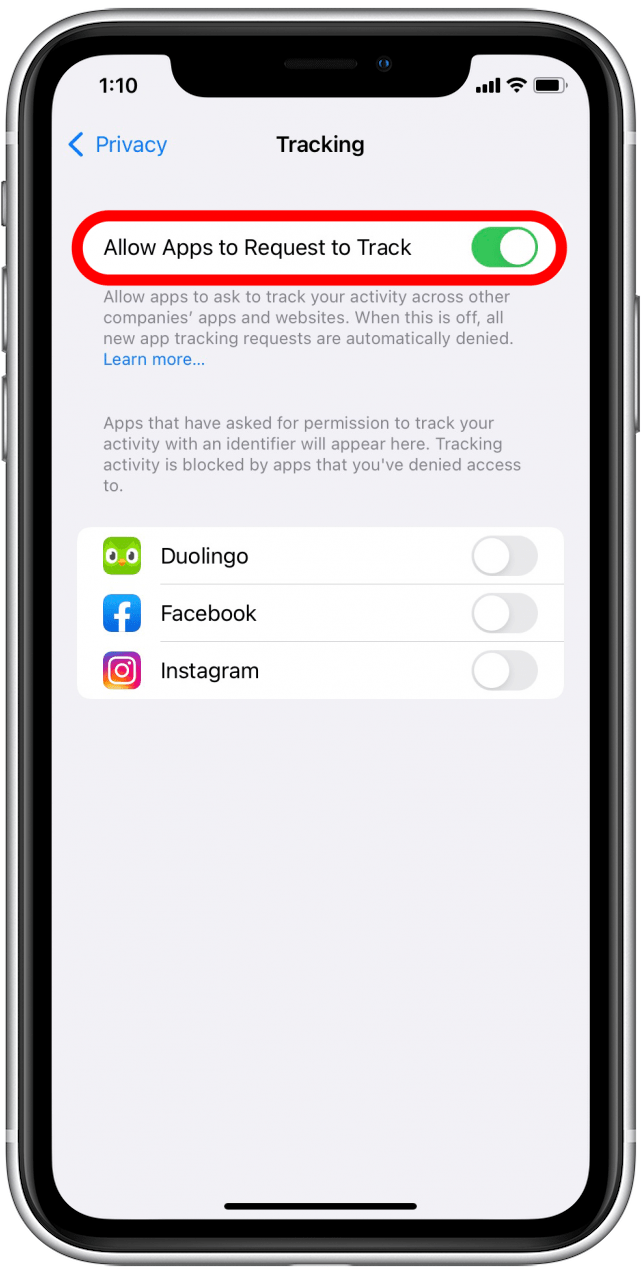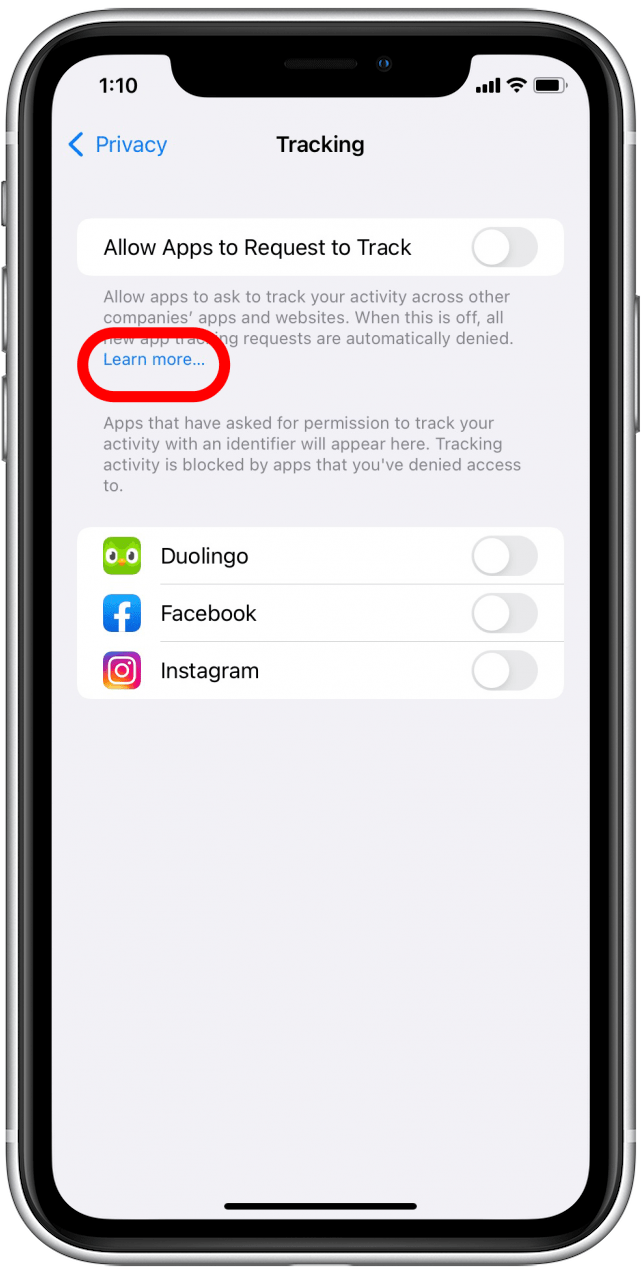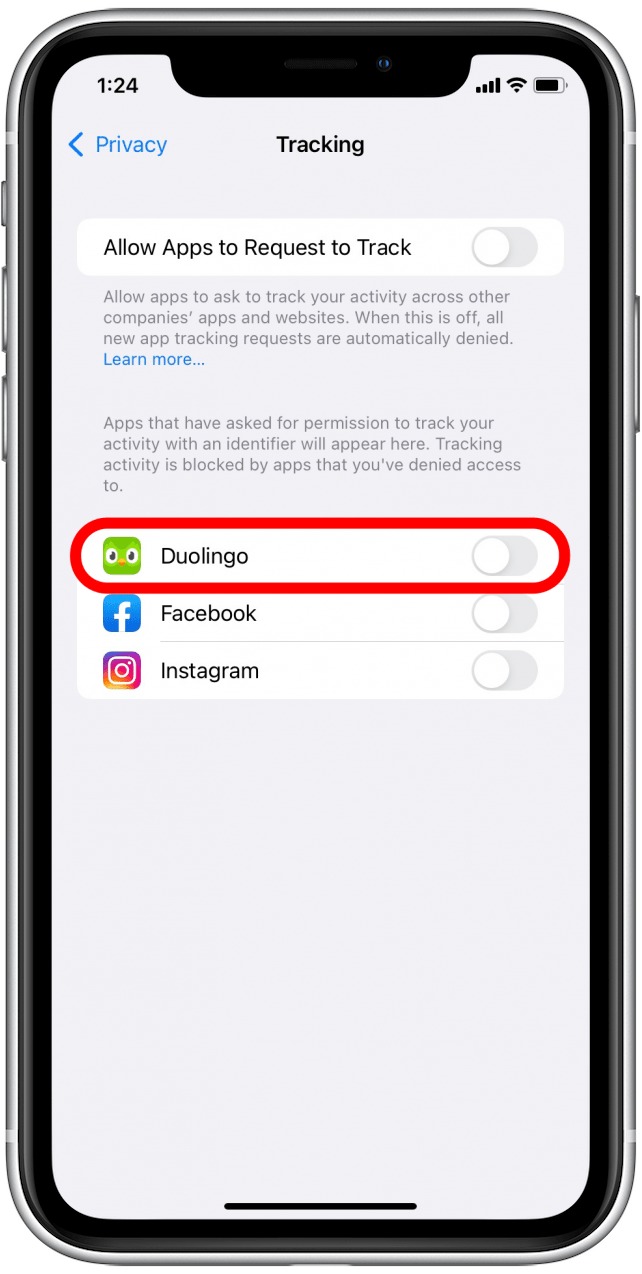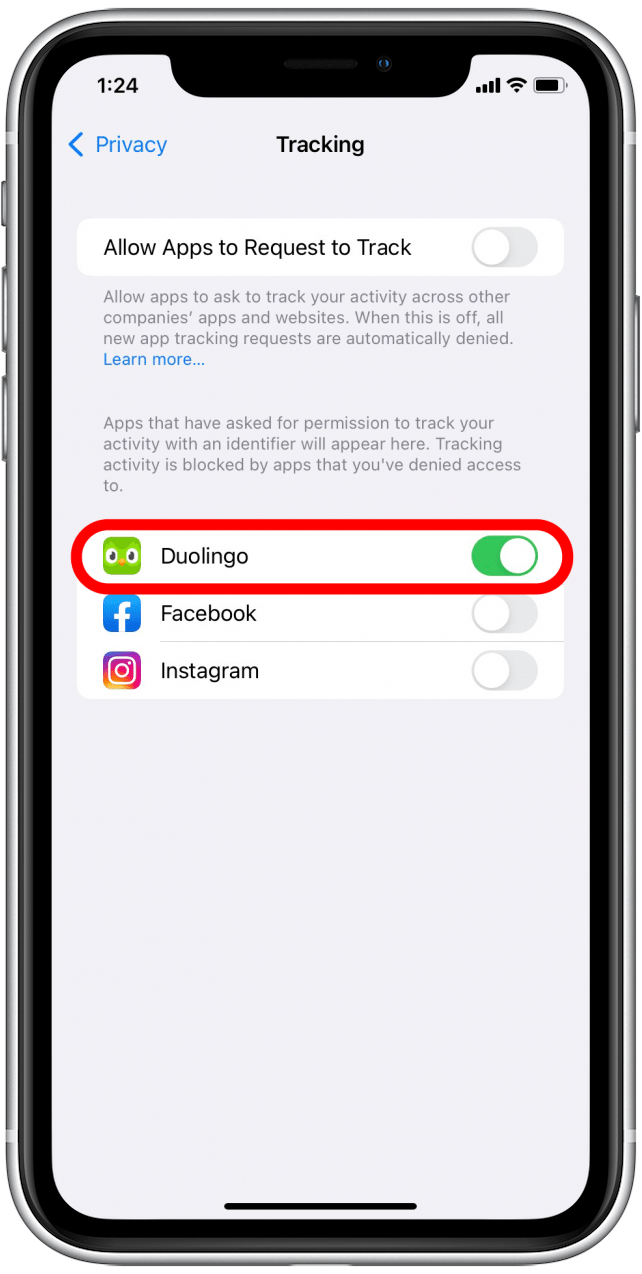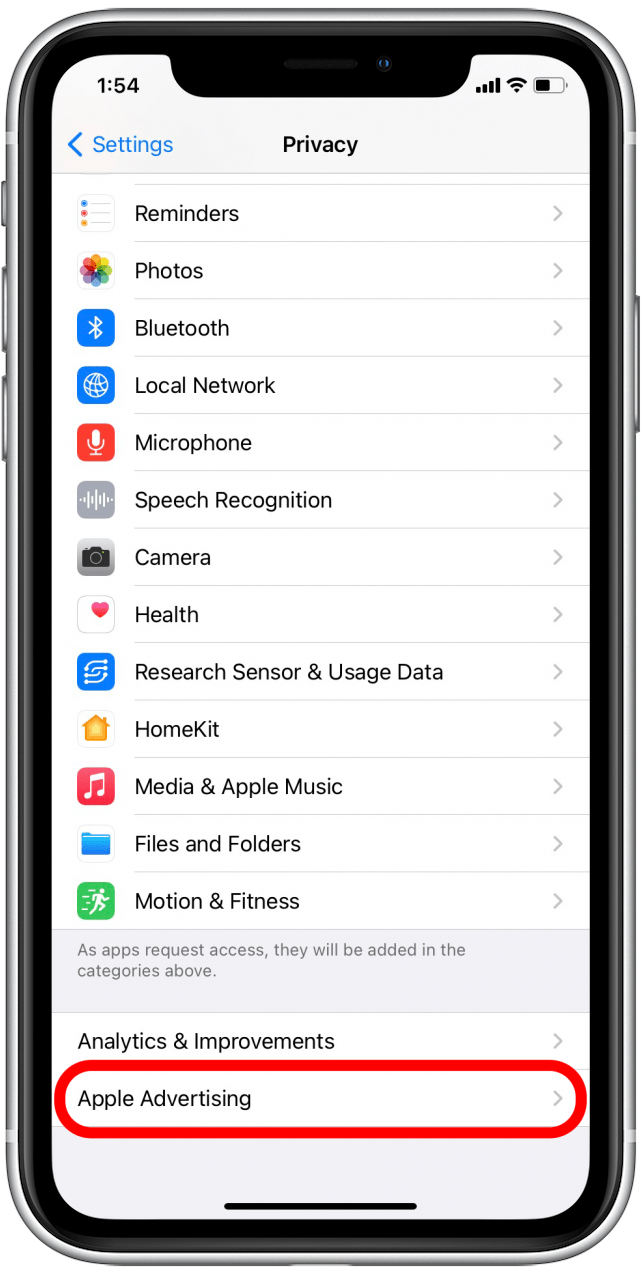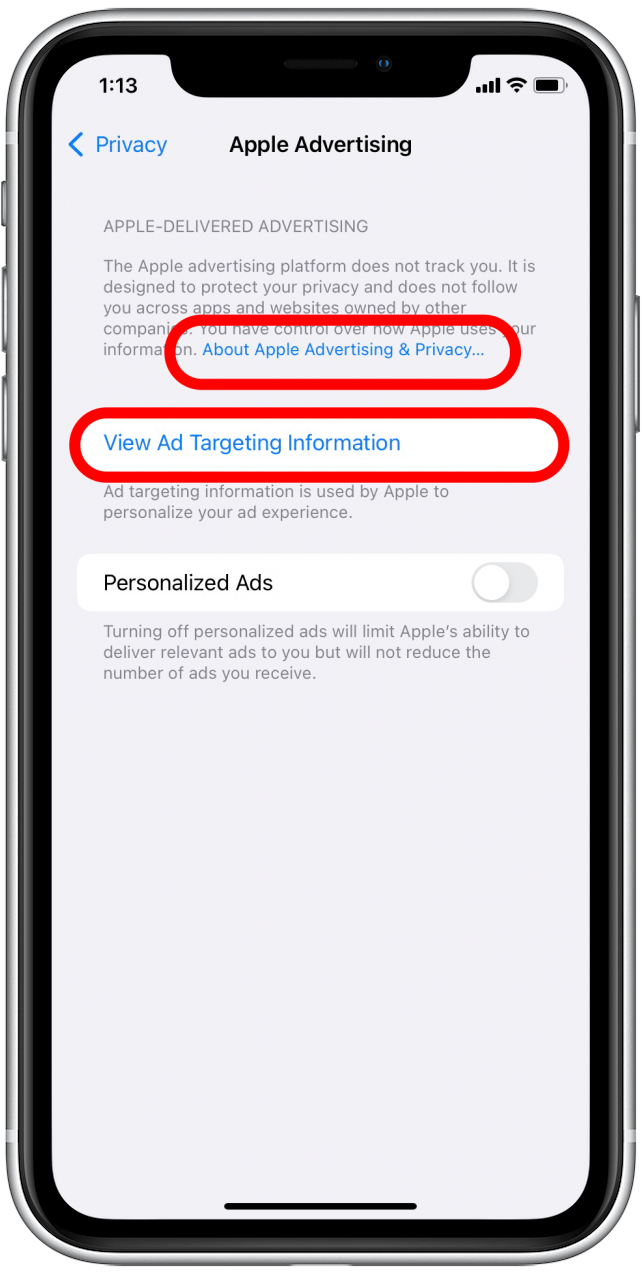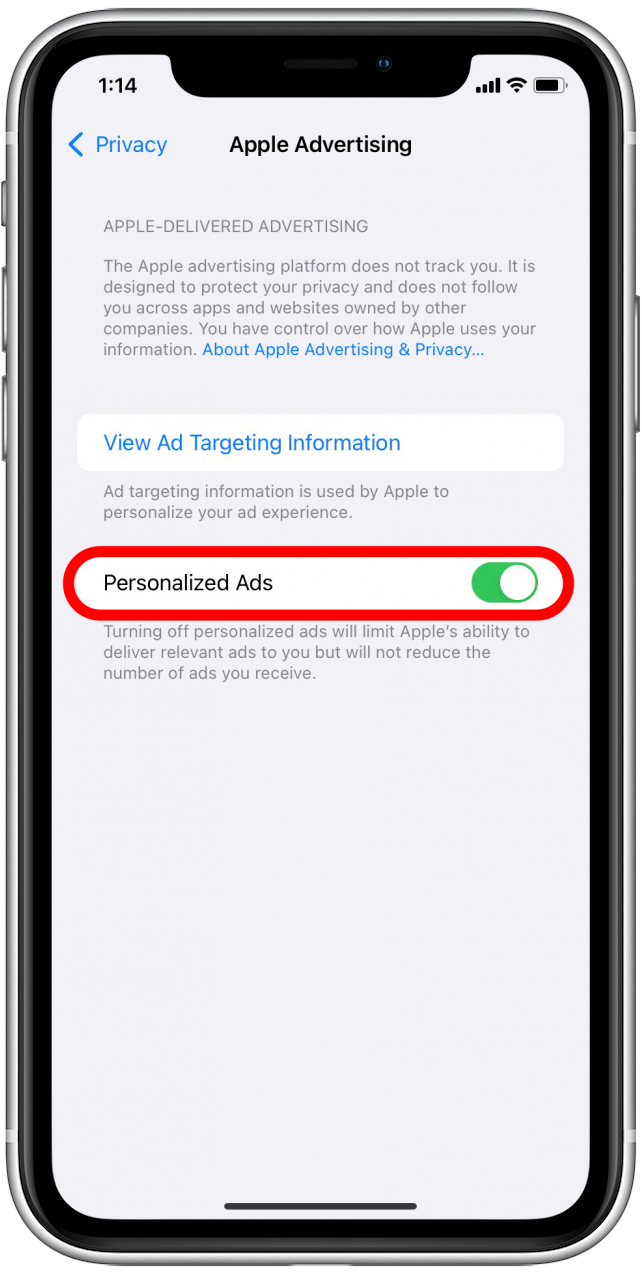휴대폰에 설치한 앱은 특정 앱을 사용하지 않을 때에도 해당 앱 외부에서 사용자의 웹 및 앱 활동을 추적할 수 있습니다. 이러한 활동 데이터는 광고 결정을 내리는 데 도움이 되도록 제3자에게 판매되는 경우가 많습니다. iOS 15에서는 사용자의 허락 없이는 iPhone에서 사용자의 데이터를 추적할 수 없지만, 때로는 앱이 처음부터 요청하지 못하게 하는 것이 더 쉽습니다. 방법을 알려드리겠습니다.
 iPhone의 숨겨진 기능 발견하기하루 1분 만에 iPhone을 마스터할 수 있도록 스크린샷과 명확한 지침이 포함된 일일 팁을 받아보세요.
iPhone의 숨겨진 기능 발견하기하루 1분 만에 iPhone을 마스터할 수 있도록 스크린샷과 명확한 지침이 포함된 일일 팁을 받아보세요.
이 기능이 마음에 드는 이유
- **한 번 설정하고 잊어버리는 토글 하나로 iOS에서 추적 기능 추가를 제한할 수 있습니다.
- **새 앱을 열 때마다 추적 요청 팝업이 표시되지 않습니다.
- **앱별로 추적을 허용하거나 허용하지 않도록 설정하여 즐겨 사용하는 앱 또는 데이터를 신뢰하는 앱만 추적할 수 있습니다.
모든 앱에 대한 앱 추적 끄기 방법
여러 단계를 거쳐야 하지만 걱정하지 마세요! 매우 간단합니다. 이 과정에서 여러분이 관심을 가질 만한 몇 가지 선택적 개인정보 보호 단계도 알려드리겠습니다. 더 유용한 개인정보 보호 팁은 무료 오늘의 팁 뉴스레터에서 확인하세요.
모든 앱의 추적 기능을 비활성화하려면 다음과 같이 하세요:
- 설정 앱**을 엽니다.

- 아래로 스크롤하여 개인정보를 탭합니다.

- 상단에 있는 추적을 탭합니다.

- 앱의 추적 요청 허용** 토글이 녹색이면 토글을 탭하여 끄고, 회색이면 토글이 회색으로 바뀝니다.

- 이 기능에 대해 더 자세히 알고 싶다면 파란색 자세히 알아보기 링크를 탭하여 추적에 어떤 종류의 정보가 포함되는지 확인할 수도 있습니다.

이렇게 간단합니다! 단, Google, Facebook 및 기타 계정 기반 사이트와 같은 특정 앱은 해당 플랫폼에 대한 사용자 동의의 일부로 데이터를 계속 추적할 수 있다는 점에 유의하세요.
앱별로 앱 데이터 추적을 비활성화하는 방법
이전에 사용자 추적을 허용한 앱의 추적을 비활성화하거나 거부한 앱의 추적을 다시 허용하지 않으려면 앱별로도 비활성화할 수 있습니다.
- 설정 앱**으로 이동합니다.

- 아래로 스크롤하여 개인정보를 탭합니다.

- 상단에 추적이 표시됩니다. 탭하세요.

- 사용자 추적 권한을 요청한 앱 목록이 표시됩니다.
- 앱 토글이 회색이면 해당 토글을 탭하여 해당 앱의 추적을 허용할 수 있습니다.

- 토글이 녹색이면 토글을 탭하여 추적을 비활성화할 수 있습니다.

도움이 될 수 있는 선택적 단계
광고 및 데이터 공유가 걱정된다면 Apple 광고 설정도 확인해 보세요. 간단한 과정입니다.
- 휴대폰에 설치한 앱은 특정 앱을 사용하지 않을 때에도 해당 앱 외부에서 사용자의 웹 및 앱 활동을 추적할 수 있습니다. 이러한 활동 데이터는 광고 결정을 내리는 데 도움이 되도록 제3자에게 판매되는 경우가 많습니다. iOS 15에서는 사용자의 허락 없이는 iPhone에서 사용자의 데이터를 추적할 수 없지만, 때로는 앱이 처음부터 요청하지 못하게 하는 것이 더 쉽습니다. 방법을 알려드리겠습니다.

- iPhone의 숨겨진 기능 발견하기하루 1분 만에 iPhone을 마스터할 수 있도록 스크린샷과 명확한 지침이 포함된 일일 팁을 받아보세요.

- 이 기능이 마음에 드는 이유

- **한 번 설정하고 잊어버리는 토글 하나로 iOS에서 추적 기능 추가를 제한할 수 있습니다.

**새 앱을 열 때마다 추적 요청 팝업이 표시되지 않습니다.